Značajke pristupačnosti možda nisu važne velikoj većini korisnika, ali za one koji ih trebaju, ove podešavanja duboko u postavkama mogu biti odlučujuće značajke za to hoće li im novi Android telefon raditi svakodnevno osnova. Uključivanje postavki pristupačnosti u ove telefone omogućuje Androidu tako nevjerojatan doseg, a mi želimo istaknuti gdje su i što rade.
Promatrali smo razlike u značajkama pristupačnosti na raznim popularnim uređajima, a sada je vrijeme da zaronimo kroz opcije Galaxy S5 i vidimo kako se razlikuju od drugih.

Samsung preuzima opcije pristupačnosti dostupne u sustavu Android i neizmjerno ih poboljšava. Planiramo istaknuti sve Samsungove jedinstvene značajke pristupačnosti ovdje, ali za značajke koje čini preklapaju s onim što je Google napravio odmah, uputit ćemo vas na naš vodič o osnovnim postavkama pristupačnosti u Androidu.
Grupirali smo ostale postavke u podnaslove pod kojima se pojavljuju na Galaxy S5. One koje su samo opcije uključivanja/isključivanja jednim dodirom su izostavljene, ali uključeno je sve što zahtijeva objašnjenje. Nadamo se da ako ste netko tko treba ove postavke, ovaj vam vodič može pomoći.
Vizija
- Veličina fonta: Ovdje je prilično razumljivo. Možete prilagoditi veličinu fonta između sićušnog, ogromnog i pet različitih razina između. Možda ćete primijetiti neke poteškoće s različitim aplikacijama, ali većinom bi se tekst trebao ispravno iscrtati i formatirati.
- Podsjetnik obavijesti: Kada je omogućeno, telefon će se oglasiti zvučnim signalom u određenom intervalu ako vas čeka obavijest. Interval se može odabrati na tri, pet, 10, 30 ili 60 minuta. Ovo će naravno biti korisno onima koji imaju problema s redovitim uključivanjem telefona ili imaju slab vid.
- Negativne boje: Slično drugim telefonima koji nude "obrnuti" način rada, opcija "Negativne boje" na Galaxy S5 mijenja cijelo sučelje u paletu boja koju je lakše vidjeti onima s problemima s vidom. Sučelje postaje prvenstveno bijelo, s crnim tekstom i crvenim ili ružičastim elementima sučelja.
- Podešavanje boja: Ako imate problema s gledanjem elemenata sučelja, ali vam opcija "Negativne boje" ide predaleko, umjesto toga možete odabrati opciju "Prilagodba boja". Kada je omogućeno, dobit ćete sučelje za poravnavanje boja po redoslijedu nijansi i boja prema onome što vidite kao točno. Nakon završetka procesa postavljanja, sučelje će suptilno promijeniti boje kako bi odražavalo kako vidite boje prikazane na telefonu.
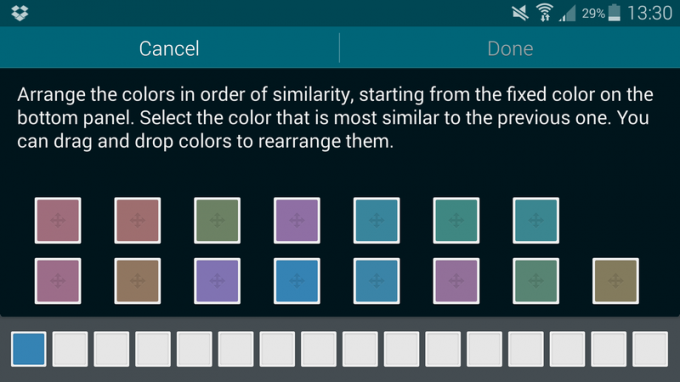
- Prečac pristupačnosti: Kada je omogućeno, telefon će to olakšati uključite TalkBack bez potrebe za ronjenjem kroz postavke. Nakon što ga uključite, možete dugo pritisnuti tipku za uključivanje, zatim staviti dva prsta na zaslon na nekoliko sekundi da biste uključili TalkBack. Od tog trenutka nadalje, telefon će naglas izgovarati sve što radite kako biste se mogli kretati sučeljem.
Sluh
- Flash obavijest: Ako standardno svjetlo obavijesti nije dovoljno snažno, možete odabrati da bljeskalica kamere zasvijetli kada stigne nova obavijest. (Ovo bi zapravo moglo biti korisno za više od korisnika oštećena sluha.)
- Samsung/Google titlovi (CC):Samsung i Google oba nude titlove (zatvoreni titlovi), a možete odabrati koji od njih želite omogućiti za videozapise ako su podržani. Ako odlučite uključiti titlove, također možete podesiti boju i veličinu fonta u postavkama.
- Ravnoteža zvuka i mono zvuk: Obje ove opcije zajedno mogu poboljšati audio iskustvo za osobe s oštećenjem sluha. Prilikom odabira balansa zvuka možete odabrati da više glasnoće zvuka bude kroz lijevi ili desni kanal tako da vam bude ravnomjerno. Također možete omogućiti mono zvuk tako da koristi samo jedan kanal, ako je to nešto što pomaže.
- Detektor dječjeg plača: Nije tipična opcija pristupačnosti, opcija "Detektor dječjeg plača" pretvara vaš Galaxy S5 u vrlo skup monitor za bebe. Nakon što je omogućeno, trebali biste staviti svoj telefon na tri stope od vašeg djeteta i pustiti ga da osluškuje plače li. Ako telefon otkrije da dijete plače, vaš povezani Gear pametni sat tvrtke Samsung će vas obavijestiti. Nije najkorisnija značajka ikada, ali postoji!
- Automatski dodir: Kada je omogućeno, telefon će vibrirati prateći glazbu ili zvuk koji se reproducira. To nije podržano u svim aplikacijama trećih strana.
Spretnost i interakcija
- Izbornik pomoćnika: Ova vam značajka daje sučelje na zaslonu za upravljanje vašim telefonom na načine koji su inače rezervirani za korištenje kombinacija hardverskih tipki. Izbornik se sastoji od postojanog kvadratnog gumba na lijevoj ili desnoj strani (vi birate) telefonskog sučelja koje se kad se dodirne proširuje i daje vam mrežu od četiri ikone. Jednim dodirom možete navigirati kući i natrag, otvoriti zaslon s obavijestima, napraviti snimke zaslona, promijeniti glasnoću, zaključati zaslon i još mnogo toga. Kad dublje zaronite u postavke, možete podesiti kako gumb izgleda i želite li omogućiti stavke kontekstualnog izbornika za neke aplikacije. (Iako je ova značajka namijenjena korisnicima koji imaju problema s pritiskanjem fizičkih gumba, možda bi se isplatilo uključiti ako imate pokvareni gumb na uređaju.)
- Zračno buđenje: Kada je vaš telefon isključen i na ravnoj površini, možete mahnuti rukom preko njega da biste uključili zaslon umjesto da pritisnete tipku za napajanje ili početnu stranicu.
- Pametno pomicanje: Ako se ne možete pomicati kroz stavke pomoću palca ili prsta, koristite "Pametno pomicanje" za naginjanje glave ili telefona za pomicanje kroz sadržaj. imate izbor koju ćete metodu koristiti i možete promijeniti brzinu pomicanja kako bi odgovarala vašoj brzini čitanja.
- Kontrola interakcije: Ovo je relativno složena značajka, ali može biti nevjerojatno korisna. Kada je omogućeno, možete pritisnuti i držati tipke za uključivanje i smanjivanje glasnoće kako biste otkrili sučelje koje blokira interakciju s određenim dijelovima zaslona. Možete odabrati određena područja pomoću alata, crtati oko malih područja ili odlučiti blokirati cijeli zaslon. Ovo može biti nevjerojatno korisno za one koji ne namjeravaju koristiti dodirni zaslon kao primarni način sučelja.
Više opcija
- Direktni pristup: Ova vam značajka omogućuje brzi pristup opcijama pristupačnosti brzim pritiskom tipke za početak tri puta. Kada uključite "Izravan pristup", odabirete koje će postavke — pristupačnost, TalkBack, negativne boje, kontrola interakcije — biti brzo dostupne prilikom pokretanja s gumba za početak.
- Javljanje i prekidanje poziva: Ovo grupiranje postavki pomaže vam da odgovarate na pozive i završavate pozive na više od tradicionalnog načina "prijela prstom". Javljanje na pozive možete omogućiti pritiskom na home tipku, glasovnim naredbama i mahanjem rukom preko uređaja. Također možete odabrati prekidanje poziva pritiskom na tipku za napajanje.
- Upravljanje pristupačnošću: Nakon što ste svoju riznicu opcija pristupačnosti postavili baš onako kako želite, htjet ćete koristiti ovo područje za izvoz datoteke s postavkama pristupačnosti. Prilikom izvoza, datoteka svih vaših trenutnih postavki bit će spremljena na vaš telefon u "Pristupačnost" mapu u koju je kasnije možete pozvati ili je spremiti na drugi uređaj i uvesti kako biste vratili svoj postavke.
Uzmite si vremena za njihovo postavljanje
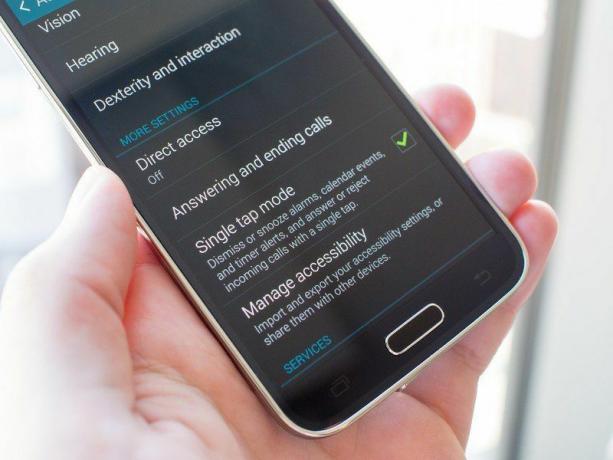
Ako se na kraju morate osloniti na ove postavke pristupačnosti, svakako odvojite dovoljno vremena da se upoznate s njima i sve postavite na pravi način. Ispravno korištenje ovih značajki može napraviti veliku razliku kada je riječ o upotrebljivosti vašeg Galaxy S5. Ako ste dovoljno sretni da ne potreba bilo koju od ovih značajki, ali znate nekoga tko ima, razmislite o tome da im pomognete da postave stvari pomoću ovog vodiča.
